Звук TikTok не працює? Ось як це виправити на Android та iPhone

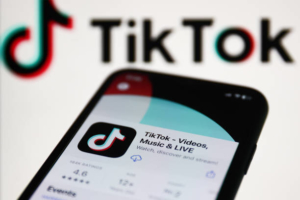
TikTok став популярною платформою для коротких відео та музики, але що станеться, коли звук перестане працювати? Не хвилюйтеся; ми допоможемо вам.
У цьому блозі обговорюватимуться всі можливі проблеми, через які TikTok Sound не працює на пристроях Android та iPhone. Ми надамо поради щодо усунення несправностей, наприклад перевірку гучності, вимкнення беззвучного режиму, очищення кешу та ввімкнення Dolby Atmos.
Ми також пояснимо, як вирішити проблеми з дуетним звуком або додати звук до вашого відео. Нарешті, ми розглянемо, як легко синхронізувати аудіо та відео, збережені або записані в автономному режимі. До кінця цієї публікації ви зможете миттєво відновити роботу свого звуку TikTok!
1. Звук TikTok не працює на Android та iPhone? Ось як усунути несправність
✔Перевірте гучність і вимкніть беззвучний режим
Якщо у вас виникли проблеми зі звуком TikTok, який не працює на вашому пристрої Android або iPhone, виконайте такі дії, щоб усунути проблему.
Перш за все, перевірте гучність на своєму пристрої та переконайтеся, що він увімкнено.
Для користувачів iPhone переконайтеся, що беззвучний режим не ввімкнено. Якщо проблема не зникає, спробуйте перезапустити програму або пристрій.
Очищення кешу програми або перевстановлення TikTok також може допомогти вирішити проблеми зі звуком. Однак, якщо жодне з цих рішень не працює, апаратна проблема вашого пристрою може потребувати технічної підтримки. Виконуючи ці дії, ви можете переконатися, що ви зробили все можливе, щоб вирішити будь-які проблеми зі звуком у TikTok.
✔Надайте додатку TikTok дозвіл на доступ до вашого пристрою
Якщо у вас проблеми зі звуком у TikTok; можливо, програма не має дозволу на доступ до мікрофона та пам’яті вашого пристрою.
Це тому, що TikTok вимагає доступу до них, щоб увімкнути звук у відео. Щоб вирішити цю проблему, перевірте, чи надано програмі доступ до вашого пристрою. На iPhone ви можете зробити це, перейшовши в Налаштування > TikTok > Дозволити TikTok доступ, а на Android ви можете перейти в Налаштування > Програми > TikTok > Дозволи.
Переконайтеся, що для TikTok увімкнено мікрофон і пам’ять, щоб він мав доступ до необхідних функцій і вмикав звук у відео.
2. Немає звуку в TikTok на iPhone? Спробуйте ці виправлення
✎Перевірте гніздо для навушників
Якщо у вас проблеми зі звуком у TikTok, однією з можливих причин може бути проблема з роз’ємом для навушників. Щоб вирішити цю проблему, спробуйте відключити та знову підключити навушники, щоб перевірити, чи це вирішить проблему. Якщо ви не користуєтеся навушниками, ще раз переконайтеся, що ваш пристрій не в беззвучному режимі, і відповідно відрегулюйте гучність.
Якщо ці рішення не працюють, спробуйте перезавантажити пристрій або перевстановити програму TikTok як наступний крок. Якщо жоден із цих кроків не вирішить проблему, зверніться до служби підтримки TikTok для подальшої допомоги. Важливо негайно вирішувати проблеми зі звуком, щоб продовжувати безперервно користуватися TikTok.
✎Перезапустіть програму TikTok і свій iPhone
Якщо у вас виникають проблеми зі звуком у TikTok під час користування iPhone, ви можете спробувати кілька різних речей, щоб вирішити проблему. Одним із потенційних рішень є перезапуск програми TikTok і iPhone. Це часто може вирішити будь-які збої або помилки, які спричиняють несправність звуку.
Інші дії щодо усунення несправностей включають перевірку налаштувань гучності вашого пристрою, переконайтеся, що ваш телефон не перебуває в беззвучному режимі, і переконайтеся, що TikTok має доступ до вашого мікрофона. Також важливо переконатися, що програмне забезпечення вашого пристрою оновлено, оскільки застаріле програмне забезпечення іноді може спричиняти проблеми з певними програмами.
Якщо жодне з цих виправлень не спрацює, може знадобитися видалити та повторно інсталювати програму TikTok. Це дасть вам новий старт і гарантує, що всі основні проблеми з програмою вирішено.
3. Синхронізація звуку TikTok не працює? Ось як це виправити
Якщо у вас виникають проблеми із синхронізацією звуку TikTok, кілька потенційних рішень можуть допомогти. Однією з поширених причин проблем зі звуком є те, що один із кліпів у вашому відео може не мати звуку, через що все відео мовчить.
Щоб виправити це, виберіть кожен кліп у своєму відео та перевірте, чи є звук. Якщо один із кліпів не має звуку, видаліть його або додайте новий кліп зі звуком.
Інше можливе рішення — перевірити налаштування гучності телефону та переконатися, що вони активовані. Також варто оновити програму TikTok до останньої версії, яка іноді може допомогти виправити помилки та підвищити продуктивність.
Виконавши ці кроки, ви зможете вирішити більшість проблем зі звуком TikTok і повернутися до перегляду відео з кристально чистим звуком.
4. Як легко синхронізувати аудіо та відео Tik Tok, збережені/записані офлайн?
♪Синхронізуйте аудіо та відео в додатку Tik Tok
Корисна порада: записуйте та зберігайте відео коротшими сегментами, оскільки це полегшить додатку правильну синхронізацію аудіо та відео.
Розбиваючи довші відео на менші сегменти, ви можете уникнути проблем із затримкою аудіо або невідповідністю часу.
Зрештою, ці кроки повинні допомогти вам налагодити правильну роботу звуку TikTok на пристроях Android і iPhone.
♪Синхронізуйте аудіо та відео за допомогою Wondershare UniConverter
Ефективним методом є використання потужного відеоконвертера, такого як Wondershare Uniconvertor.
1. Після завантаження та встановлення програмного забезпечення просто перетягніть свій відеофайл у програму.

2. Звідти виберіть опцію «Додати аудіо», щоб завантажити аудіофайл, а потім налаштуйте параметри для синхронізації аудіо з відео.

3. Цей метод працює для користувачів Android і iPhone, які мають проблеми зі звуком TikTok.
4. Коли ви задоволені змінами, натисніть «Перетворити», щоб зберегти щойно синхронізований відеофайл.

5. За допомогою Wondershare Uniconvertor ви можете легко вирішити будь-які проблеми зі звуком TikTok і насолоджуватися безперебійним відтворенням ваших улюблених відео на цій популярній платформі соціальних мереж.
5. Кроки для вирішення проблеми синхронізації звуку за допомогою Wondershare UniConverter
Крок 1. Встановіть Wondershare UniConverter
![]()
Першим кроком є інсталяція Wondershare UniConverter на вашому комп’ютері. Його можна завантажити з веб-сайту Wondershare і слідувати інструкціям зі встановлення.
Крок 2. Імпортуйте відео

Установивши Wondershare UniConverter, відкрийте програмне забезпечення та імпортуйте відео, яке має проблему з синхронізацією звуку. Ви можете зробити це, натиснувши кнопку «Додати файли» або просто перетягнувши відеофайл у програмне забезпечення.
Крок 3: Виберіть вихідний формат
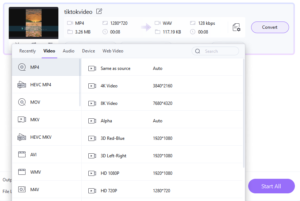
Після імпорту відео вам потрібно вибрати вихідний формат для відео. Ви можете зробити це, натиснувши спадне меню «Формат виводу» та вибравши потрібний формат. Обов’язково виберіть формат, сумісний із вашим пристроєм.
Крок 4: Налаштуйте синхронізацію звуку
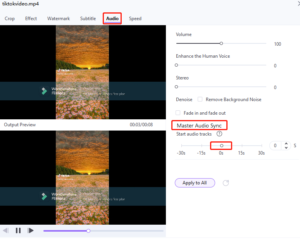
Тепер настав час налаштувати синхронізацію звуку. Для цього натисніть на значок «Редагувати» під мініатюрою відео. Потім виберіть вкладку «Аудіо» та за допомогою повзунка «Затримка аудіо» відрегулюйте синхронізацію звуку. Ви можете налаштувати його вперед або назад, щоб синхронізувати аудіо з відео.
Крок 5: Збережіть і конвертуйте

Після налаштування аудіосинхронізації натисніть кнопку «ОК», щоб зберегти зміни. Потім виберіть вихідну папку, куди потрібно зберегти відеофайл. Нарешті натисніть кнопку «Конвертувати», щоб розпочати процес конвертації. Wondershare UniConverter тепер конвертуватиме відео з налаштованою синхронізацією звуку.
Крок 6. Відтворіть перетворене відео
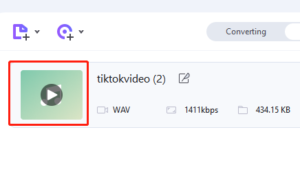
Після завершення процесу перетворення ви можете відтворити перетворене відео, щоб перевірити, чи аудіо та відео синхронізовані. Якщо вони є, вітаємо! Ви успішно вирішили проблему несинхронізації звуку.
6. Висновок
Підсумовуючи, проблеми зі звуком у TikTok можуть засмучувати та зіпсувати ваш досвід роботи. Незалежно від того, чи немає у вас проблем зі звуком чи синхронізацією, ви можете виконати кілька простих кроків, щоб їх вирішити.
Від перевірки налаштувань пристрою до очищення кешу, у нашому блозі описано всі кроки з усунення несправностей для користувачів Android та iPhone.
Ми також надали рішення для типових проблем, як-от непрацюючий дуетний звук і додавання звуку до відео TikTok. Слідкуйте за нами, щоб отримати більше технічних порад і хитрощів, щоб отримати максимальну віддачу від роботи в соціальних мережах!
